 淘管实施步骤42507
淘管实施步骤42507
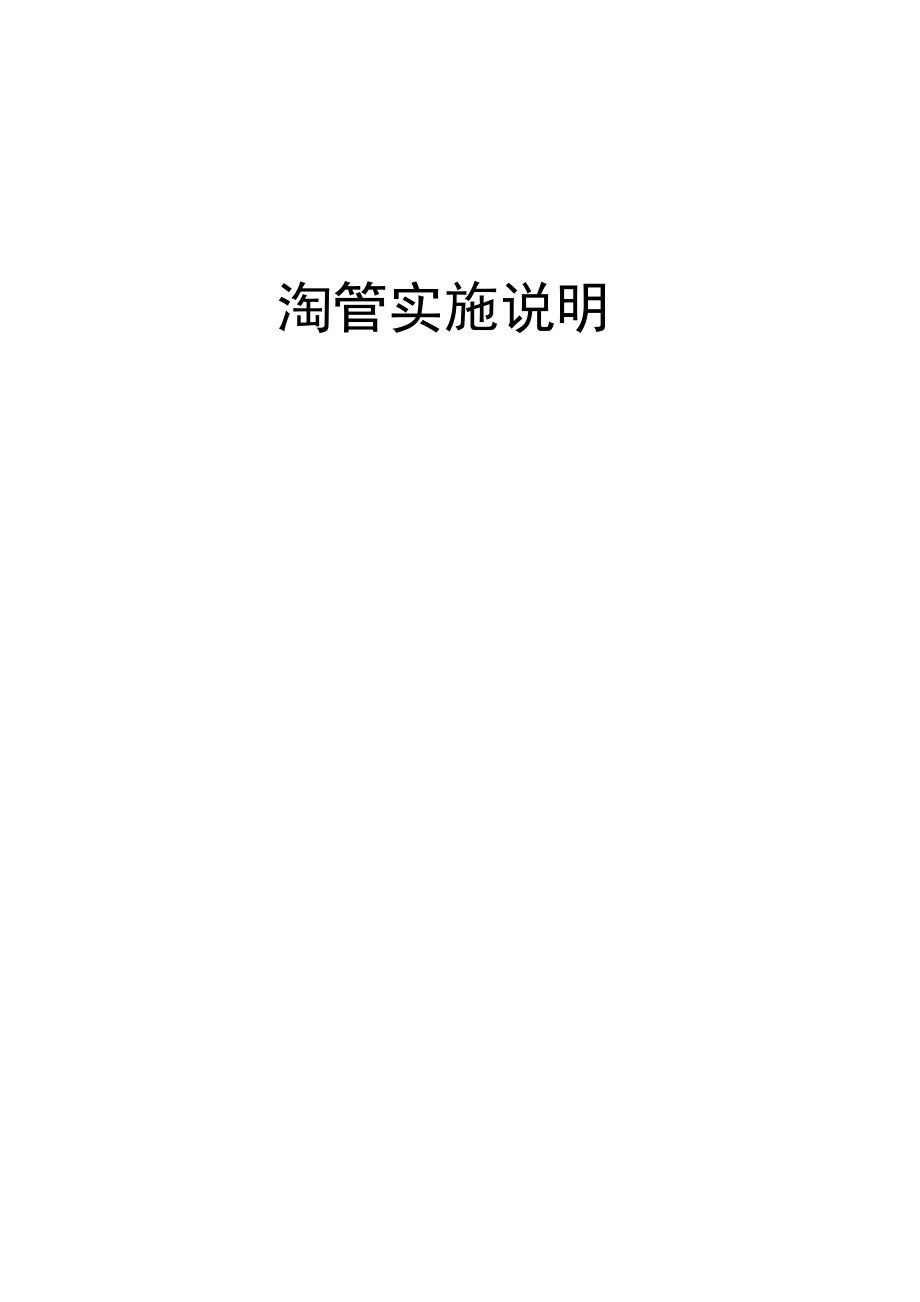


《淘管实施步骤42507》由会员分享,可在线阅读,更多相关《淘管实施步骤42507(72页珍藏版)》请在装配图网上搜索。
1、 淘管实施说明 一.数据的准备(商品管理)二.系统的设定 三.采购 四.仓储 五.订单 六.发货 七.售后服务 八.财务 九单据和报表 十控制面板设置 注意:1.淘宝后台商家编码和讨管中的货号是对应的且唯一存在;2.商品信息没导入之前,请不要绑定店铺;3.有订单的商品是不可以可以删除的,讨管商品信息中的货号保存以后不可以更改;订单不可以删除;4.清空数据之前,请联系客服人员;5.绑定店铺之前,最好把绑定之前的淘宝后台订单处理发货完成(如果库存盘点准确的情况下)。6.没有特殊要求,仓库属性选择线下;7.使用火狐浏览器 一:数据的准备(商品管理)1淘宝后台信息的准备:淘宝后台商家编码的填写位置:(
2、1)不存在规格商品的商家编码填写位置,数据信息,在淘宝后台填写好了以后,可以通过淘宝助理下载商品信息,导出在一个表格中.(2)有规格商品的商家编码填写位置 2.讨管中的商品信息准备;(1.)商品信息基础准备商品类型、规格、品牌(非必填项)在需要商品类型、品牌、规格的信息导入之前,一定要优先填写,其填写位置为,如图一下:商品规格的添加:(2.)表格批量导入 商品批量处理批量上传,下载指定的 CSV 模版。如图所示:下载表格如下:讨管系统中的表格及其所需填写的主要内容(如图所示),绿色部分为必填所项,红色框中的数据就是和淘宝后台的商家编码是相同的,数据关系,如下:上图 2 个红框中的编码必须是唯一
3、的一一对应的 导入好以后,查看所有商品,就可以看到所导入的信息情况列表了(商品很多需要一点点时间的上传)需要注意的是,在导入过程中,如果导入失败,需要重新导入。我们需要删除掉之前的导入的商品信息。因为 2 次导入不会抵消之前导入的信息。捆绑商品:针对于卖家自己所设定的组合商品。编写组合商品的商家编码,情况如上的那种情况,讨管中,点击捆绑商品,进入此页面后,点击捆绑 填写捆绑商品组合的名称和货号,此货号与淘宝后台的商家编码一致且唯一,点击捆绑商品添加,在商品库中选择,该组合商品中的所包含单位商品及其数量。3.系统中商品信息的添加 开启规格的商品(对应大量的商品主要正对服饰有规格的商品,不建议开启
4、参照批量商品信息导入)二:系统设定 1:基本设置(1)系统设置 调拨方式:直接调拨 出入口调拨-有出入库调拨单 条码入库控制:“否”-传统入库 “是”-条码入库 仓库设置:单仓库 多仓库(2 个或者 2 个以上仓库)发货方式:批量发货 发货-发货处理 逐个发货(可以使用电子称重)发货检验类型:整单校验(图示)发货校验 条码校验(图示):(2)配置打印单据 根据客户自身的实际需要决定打印单据 快递单必打,发货单和备货单可勾选打印 商品名称的设定:后台-系统中的商品名称;前台淘宝的商品名称(3)支付方式配置 店铺登录成功以后,点击同步支付方式。(4)前端店铺管理:建议在商品信息准备好了以后,库存也
5、导入以后在绑定店铺。添加店铺 填写内容,店铺编号和名称由客户自己设定。网店地址(地址长度在 4-30 字之间),店铺的首页地址,填好以后提交。提交以后是这个情况 点击申请绑定(可以绑定淘宝、拍拍、485 独立店)以淘宝为例:节点选择淘宝,登录帐号为主帐号淘宝登录帐号;地址:店铺首页地址;点击:申请绑定。我需要做最后一步,登录淘宝,跳出了一个登录窗口,登录淘宝,绑定拍拍 Spid、seckey、ptoken 这几个是在 进行申请 绑定 485 独立店,需要双向绑定 也就是说淘管系统 中绑定 485 独立店,485 独立店绑定淘管系统 登录成功以后,讨管和淘宝连接成功。讨管会下载绑定后的订单,这里
6、的订单状态为:已付款未发货的订单 需要注意的 点击查看 前端店铺同步:可以手工下拉订单(碰到这个问题第一时间找客服,不建议客户自己手动下载订单)前端回写设置:是否将讨管中的商品库存反馈到淘宝前台。(针对于该店铺的设定)(5)订单异常类型的设置 订单异常处理中,类型的选择是在这里添加 2.仓库管理 添加仓库的信息 线上(同步系统和淘宝的库存,淘宝会把系统中的实际库存反馈到淘宝可售数量),线下(淘管和淘宝中的库存互不影响)权重,优先级的设置(0 为最下,数字越大优先级越高,以下所出现的权重设定遵循这个原则)3.物流公司管理:物流公司添加,需要注意的是:不要手工填写,在系统中选择添加所用的物流公司。
7、首重续重和配送区域的设定为了统计物流费用,在发货中的逐个发货结合一起使用才算是完整。批量发货这里可以随意设定,不做统计运费的依据。同时配送区域的设定涉及到订单的自动确认。权重:和仓库的权重一样的规则,“0”最小,数字越大,优先级越高,订单确认的时候,默认权重最高的物流公司。此外,在订单自动确认的时候选择,权重最高的物流公司,作为发货的快递公司。快递单模版管理:这里可以编辑快递单的打印样式,修改打印的内容,位置,字体大小等等。也可以添加系统中没有包含的快递公司模版 4.管理员管理 工作小组的建立,涉及到订单确认的人员,需要注意的是,一个人只能在一个小组,不可以同时在 2 个小组。人员的添加在控制
8、面板中:5.订单自动设置 自动确认订单的规则 自动分派订单的规则 自动合并发货单 6.同步日志管理 显示淘管系统和淘宝接口的数据提示(不用操作)7.数据清除 清空系统中所以订单信息、商品信息甚至快递单模版都会被清空,清空需要慎重,清空数据之前需要保存好商品信息、快递单模版、库存信息的备份和货位的备份。三:采购 1.采购管理 采购订单:新建采购订单,第一步必须有供应商信息.在供应商管理中添加供应商信息.建好供应商信息以后.新建采购订单,点击新建,填写选择供应商信息,采购名称、到货仓库、采购方式、到货天数、还有采购的商品信息(如图)。新建好以后的订单显示为:审核:审核该采购单,编辑:修改采购订单的
9、信息 打印:打印该采购单 新建相似:新建一个类似的采购订单 审核好以后,操作提示为,如图:下面就涉及到了仓库的收货和财务的采购财务内容 采购退货单:新建采购订单.2.供应商管理 添加供应商信息,按照提示填写相关信息保存.四:仓储 1.入库管理(1)采购入库 接采购订单审核以后。这个采购单会在入库管理-采购入库中显示 操作-条码入库和打印或者传统入库和打印(由系统设置中的是否条码入库控制)条码入库为:需要扫描条形码入库 传统入库:入库的数量为采购来货数量,入库的实际数量为小于等于采购数量。(2)调拨入库 这里显示调拨单入库的条目 调拨建好以后调拨出库出库确认调拨入库入库确认入库单查询.(3)其他
10、入库 除采购入库、调拨入库以外的入库记录 需要新建入库信息 然后确认入库 (4)入库单查询 采购入库单查询 2.出库管理(1)采购退货:在采购中新建采购退货单 可以进行出库也就是采购退货处理或者拒绝该此次的采购退货 点击出库,完成出库退货的操作;也可以拒绝此次退货.出库操作:拒绝:(2)调拨出库 这里显示调拨单出库的条目 (3)其他出库 除采购退货和调拨出库的其他出库方式,需要新建 新建好了以后,进行出库确认(4)出库单查询 采购退货单的查询 3.日常管理(1)货位管理 添加仓库中所有的货位的货位号信息 直接添加,或者批量添加,在或者通过表格批量导入 (2)货品上架 选择物品上架的仓库(单仓库
11、无此项选择),填写商品货位信息,回车,输入条形码确认就可以了。添加完成以后,在货位整理中。(3)货位整理 货位整理,显示货品上架成功的显示,还有另外一个功能为批量添加货物和货位的关系,同时,也可以解除货物与货位的绑定关系。4.库存管理(1)库存查询 此处根据商品的货号或者商品名称模糊查询库存量 (2)库存表 此处是所以商品的库存信息,包括不同仓库的库存量,同时可以根据货号和货品名称查看该库存量;冻结库存-系统订单中占用的库存;在线库存-在采购途中还没收货完成的库存量 (3)出入口明细 所以商品的出入库信息查询,根据出入口单号或者货号查询指定的商品出入库明细 5调拨管理 出入库调拨单的新建,出库
12、和入库管理中的调拨入库和调拨出库有系统中的调拨方式决定。6.盘点管理 (1)在线盘点 在线盘点该商品必须的条件是该商品已经与货位有了绑定关系 选择该商品的仓库(单仓库不存在此项)扫描条形码,输入数量盘点确认。(2)自定义盘点 全盘导出表格,添加商品的库存信息。或者是自定义盘点 全盘和和自定义盘点的表格必填项目-商品名称、货号、实际数量(账面数量为不可动)每次盘点都要从系统中导入最新的盘点表。(3)盘点确认 在线盘点和自定义盘点的最终数据,需要确认,不确认,以上的盘点是不成功的。五.订单(前端店铺管理的状态显示)订单会下来已付款未发货的订单到讨管系统中。订单操作步骤:未分派订单-分派-我的待处理
13、订单-订单确认(订单商品信息确认、收件人信息确认、物流公司的确认)-生成发货单 1.订单查看 系统中所有的订单信息,订单信息可以导出导入、订单的查询 2.订单的调度 未分派订单,勾选点击订单分派。完成以后,在已分派订单中和订单处理我的待处理订单。3.订单处理 我的待处理订单 在查看中,可以进行的操作-订单取消、订单异常设定、暂停、退款申请(订单取消)订单操作订单确认,确认仓房是否有库存、物流公司的选择,查看是否需要更改商品信息(在查看中暂停订单、编辑订单,添加修改订单商品信息)修改完成以后,确认如果有金额差异图(1),需要在财务付款确认图(2),回到订单操作订单确认中,生成发货单。图(1)图(
14、2)我的已处理订单,是指已经订单确认完成的订单 本组的订单是指订单分派给订单确认小组没有分派给个人的订单。4.异常订单 (1)异常订单-在我的待处理订单或者我的已处理订单中查看订单异常设定 异常订单的恢复 (2)失败订单 淘宝后台的 sku 和淘管系统中的货号没有对应上。修改方法:在调整货号填写系统中争取的货号(淘宝后台有误的编码要修改、系统中不存在的商品要添加)5新建订单没有走淘宝、拍拍、485 独立店的订单并走物流,扣库存的订单 建好新的订单以后,需要到财务进行付款确认。确认好了以后,走正常订单的流程。第一步:添加会员信息(已添加过的,搜索)第二步:添加商品信息 第三步:选择配送地址 第四
15、步:订单信息确认 最后提交,订单完成新建.在财务进行付款确认,完成以后,订单在未分派订单中.后续参考以上的订单处理步骤.六:发货 1.单据打印 待打印新生成的发货单(打印发货单、备货单、快递单)批量打印备货单的如图:发货单的样式:快递单 点开启上下关联吗,会把快递单号关联到下列的表单中。这个主要是针对快递号连续的快递单模版。输入快递单以后,点击打印快递单,最后点击确认。确认是快递单号和订单进行关联。订单显示的状态:已打印待备货 已打印打印完成的订单 未录入物流单号打印完成的但是漏单写入物流单号的订单 已校验校验完成的订单 未发货所以未发货的订单 已发货完成发货处理的订单 暂停列表发货这个步骤中
16、,在订单处理中被暂停的订单,需要在我的已处理订单中查看恢复该订单 全部所以生成发货单的订单 2.校验 仓库拿快递单、发货单、备货单 或者快递单、联合打印捡货。进行校验(仓库捡货的还没有进行打包,检验完成以后才可以进行包装)输入物流单号 检验商品是否正确-整单检验或者条码校验 3.发货 检验完成以后,打包、包装 发货处理逐个发货和批量发货 确定以后,此订单的物流单号和所用的物流公司都会反馈到 淘宝后台,也不需要在淘宝后台点击发货。4.撤销发货单 为发货完成的订单,还需要更改订单内容的根据物流单号或者发货单号撤销,该订单出现在我的待处理订单中。5.原样寄回 售后服务申请中,最终拒绝的订单会出现在这
17、里。七售后服务 售后的服务的申请,必须在系统中已经发货处理.(对应在此之前的订单取消,在订单确认取消订单。)新建售后申请服务:点击查询:点击申请:填写服务标题,如货物有损坏,客户要求退货。现在售后的商品、数量、和所在的仓库,点击售后申请。新建好以后在,售后服务申请-未审核 点击查看:进行操作:审核中-接受申请 接受申请以后,在收货中 点击收货:货号录入需要注意,商品有几个就需要录入几个。比如售后申请中商品数量为 3,那么我们货号录入就要输入 3 次,以此类推,点击确定。收货好了以后,需要进行质检 需要注意的是:质检只可以一个商品一个商品进行完成。选择好仓库,点确定。新仓和残仓库存回加 1 到商
18、品的实际库存中,报废不加库存。售后服务申请已质检 在售后服务申请中已质检进行最终的确认。选择好售后类型,计算差价。点完成 换货 点完成以后,系统会自动生成一个订单。这个订单需要财务进行确认付款。付款好的订单所属的状态是未分派。进行第 2 次订单的确认和发货。退货 生成一个退款单在财务退款确认中进行退款确认 拒绝 发货单会在发货处理中的原样寄回中,需要单据的打印,校验发货处理。八.财务 1.订单财务 付款确认 订单确认中产生的补差额。(财务进行付款确认)退款确认 退款的确认(订单取消、退款申请)2.采购财务 付款单 采购订单新建-审核(结束以后,付款单会显示)赊购单 赊购采购单产生的财务确认 采
19、购订单新建审核-仓储-采购入库入库完成(赊购单会显示)点击结算,完成以后在赊购单中消失,在单据赊购单查询,查询该赊购单 采购退款单:在采购建立采购退货仓库-采购退货操作(出库)财务采购退款单结算.在单据采购退款单查询中查询该单据.九单据和报表 这 2 个部分主要是数据的查看 1.报表 2.单据 十控制面板设置 控制面板中我们需要注意的是2 点:1.授权证书:登录多次出现以下错误以后,并且确认没有输入错误的用户名和密码以后:我们需要做的是删除证书,下载证书(不需要安装)2.管理员和权限 角色管理:新建角色权限或者修改已有的角色权限。选择需要的打勾确定。管理员的设立,并选择其操作的角色权限。仅供参考:人员基本分配(客户应贴近实际合理安排人员分工):订单分派一人 订单确认至少一人 发货单打印一人 捡货人员至少一人 校验人员至少一人 打包人员至少一人 发货人员至少一人 商品管理员一人 仓库管理员一人(采购收货的大小、重量及其劳动强度,决定是否增加人员)系统管理员一人
- 温馨提示:
1: 本站所有资源如无特殊说明,都需要本地电脑安装OFFICE2007和PDF阅读器。图纸软件为CAD,CAXA,PROE,UG,SolidWorks等.压缩文件请下载最新的WinRAR软件解压。
2: 本站的文档不包含任何第三方提供的附件图纸等,如果需要附件,请联系上传者。文件的所有权益归上传用户所有。
3.本站RAR压缩包中若带图纸,网页内容里面会有图纸预览,若没有图纸预览就没有图纸。
4. 未经权益所有人同意不得将文件中的内容挪作商业或盈利用途。
5. 装配图网仅提供信息存储空间,仅对用户上传内容的表现方式做保护处理,对用户上传分享的文档内容本身不做任何修改或编辑,并不能对任何下载内容负责。
6. 下载文件中如有侵权或不适当内容,请与我们联系,我们立即纠正。
7. 本站不保证下载资源的准确性、安全性和完整性, 同时也不承担用户因使用这些下载资源对自己和他人造成任何形式的伤害或损失。
